Tutorial: Criar o cluster do Azure FXT Edge Filer
Depois de instalar e inicializar os nós de hardware do Azure FXT Edge Filer para a cache, utilize o software de cluster FXT para criar o cluster de cache.
Este tutorial explica-lhe os passos para configurar os nós de hardware como um cluster.
Neste tutorial, irá aprender:
- Que informações são necessárias antes de começar a criar o cluster
- A diferença entre a rede de gestão do cluster, a rede do cluster e a rede voltada para o cliente
- Como ligar a um nó de cluster
- Como criar um cluster inicial com um nó do Azure FXT Edge Filer
- Como iniciar sessão no painel de controlo do cluster para configurar as definições do cluster
Este procedimento demora entre 15 e 45 minutos, dependendo da quantidade de pesquisa que precisa de fazer para identificar endereços IP e recursos de rede.
Pré-requisitos
Conclua estes pré-requisitos antes de iniciar este tutorial:
Instalar os sistemas de hardware do Azure FXT Edge Filer no seu datacenter
Só precisa de um nó para criar o cluster, mas tem de adicionar pelo menos mais dois nós antes de poder configurar o cluster e prepará-lo para utilizar.
Ligar cabos de rede e energia adequados ao sistema
Ligar pelo menos um nó do Azure FXT Edge Filer e definir a palavra-passe de raiz
Recolher informações para o cluster
Precisa das seguintes informações para criar o cluster do Azure FXT Edge Filer:
Nome do cluster
Palavra-passe administrativa a definir para o cluster
Endereços IP:
- Um único endereço IP para a gestão de clusters e o netmask e router a utilizar para a rede de gestão
- Os primeiros e últimos endereços IP num intervalo contíguo de endereços IP para comunicação de cluster (nó a nó). Veja Distribuição de endereços IP, abaixo, para obter detalhes.
- (Os endereços IP destinados ao cliente são definidos após a criação do cluster.)
Informações da infraestrutura de rede:
- O endereço IP de um servidor DNS para o cluster
- O nome do domínio DNS para o cluster
- O nome ou endereço IP para os servidores NTP do cluster (um servidor ou três ou mais)
- Se pretende ativar a agregação de ligações IEEE 802.1AX-2008 nas interfaces do cluster
- Se ativar a agregação de ligações, quer utilize ou não a agregação dinâmica IEEE 802.3ad (LACP)
Pode configurar estes itens de infraestrutura de rede depois de criar o cluster, mas é melhor fazê-lo no momento da criação.
Distribuição de endereços IP
O cluster de cache de armazenamento híbrida do Azure FXT Edge Filer utiliza endereços IP em três categorias:
IP de Gestão: um único endereço IP para a gestão de clusters
Este endereço serve como o ponto de entrada para aceder aos utilitários de configuração do cluster (o painel de controlo baseado na Web ou a API XML-RPC). Este endereço é automaticamente atribuído ao nó primário no cluster e é movido automaticamente se o nó primário mudar.
Outros endereços IP podem ser utilizados para aceder ao painel de controlo, mas o endereço IP de gestão foi concebido para fornecer acesso mesmo que os nós individuais efetuem a ativação pós-falha.
Rede de Clusters: um intervalo de endereços IP para comunicação de cluster
A rede de cluster é utilizada para comunicação entre nós de cluster e para obter ficheiros do armazenamento de back-end (ficheiros principais).
Melhor prática: Aloque um endereço IP por porta física utilizada para comunicação de cluster em cada nó do Azure FXT Edge Filer. O cluster atribui automaticamente os endereços no intervalo especificado a nós individuais.
Rede voltada para o cliente: o intervalo de endereços IP que os clientes utilizam para pedir e escrever ficheiros
Os endereços de rede do cliente são utilizados pelos clientes para aceder aos dados principais do filer através do cluster. Por exemplo, um cliente NFS pode montar um destes endereços.
Melhor prática: Aloque um endereço IP por porta física utilizada para a comunicação do cliente em cada nó da Série FXT.
O cluster distribui os endereços IP destinados ao cliente pelos nós constituintes da forma mais uniforme possível.
Para simplificar, muitos administradores configuram um único nome DNS com configuração de DNS round robin (RRDNS) para facilitar a distribuição de pedidos de cliente pelo intervalo de endereços. Esta configuração também permite que todos os clientes utilizem o mesmo comando de montagem para aceder ao cluster. Leia Configurar DNS para obter mais informações.
O endereço IP de gestão e um intervalo de endereços de rede de cluster têm de ser especificados para criar um novo cluster. Os endereços destinados ao cliente são especificados após a criação do cluster.
Ligar ao primeiro nó
Pode ligar a qualquer um dos nós FXT instalados e utilizar o respetivo software de SO para configurar o cluster.
Se ainda não o tiver feito, ative pelo menos um dos nós FXT do cluster e certifique-se de que tem uma ligação de rede e um endereço IP. Tem de definir uma nova palavra-passe de raiz para ativar o nó, por isso siga os passos em Definir palavras-passe de hardware se ainda não o tiver feito.
Para verificar a ligação de rede, certifique-se de que os LEDs da ligação de rede do nó estão iluminados (e, se necessário, os indicadores no comutador de rede ao qual está anexado). Os LEDs de indicador são descritos no estado de hardware do Azure FXT Edge Filer.
Quando o nó arrancar, irá pedir um endereço IP. Se estiver ligado a um servidor DHCP, aceita o endereço IP fornecido pelo DHCP. (Este endereço IP é temporário. Esta alteração será alterada quando criar o cluster.)
Se não estiver ligado a um servidor DHCP ou não receber uma resposta, o nó utilizará o software Bonjour para definir um endereço IP autoassinado no formulário 169.254.*.*. No entanto, deve definir um endereço IP estático temporário num dos cartões de rede do nó antes de o utilizar para criar um cluster. As instruções estão incluídas neste documento legado; contacte o Serviço Microsoft e o Suporte para obter informações atualizadas: Apêndice A: Definir um Endereço IP Estático num Nó FXT.
Localizar o endereço IP
Ligue-se ao nó do Azure FXT Edge Filer para encontrar o respetivo endereço IP. Pode utilizar um cabo de série, ligar diretamente às portas USB e VGA ou ligar através de um comutador KVM. (Para obter detalhes da ligação de porta, consulte Definir palavras-passe iniciais.)
Depois de se ligar, inicie sessão com o nome root de utilizador e a palavra-passe que definiu quando arrancou o nó pela primeira vez.
Depois de iniciar sessão, tem de determinar o endereço IP do nó.
Utilize o comando ifconfig para ver os endereços atribuídos a este sistema.
Por exemplo, o comando ifconfig | grep -B5 inet procura portas com endereços de Internet e dá cinco linhas de contexto para mostrar o identificador de porta.
Anote qualquer endereço IP apresentado no relatório ifconfig. Os endereços listados com nomes de porta como e0a ou e0b são boas opções. Não utilize endereços IP listados com nomes e7*, uma vez que esses nomes são utilizados apenas para portas de serviço iDRAC/IPMI.
Carregar o assistente de configuração do cluster
Utilize a ferramenta de configuração do cluster baseado no browser para criar o cluster.
Introduza o endereço IP do nó num browser. Se o browser fornecer uma mensagem sobre o site não ser fidedigno, avance para o site mesmo assim. (Os nós individuais do Azure FXT Edge Filer não têm certificados de segurança fornecidos pela AC.)
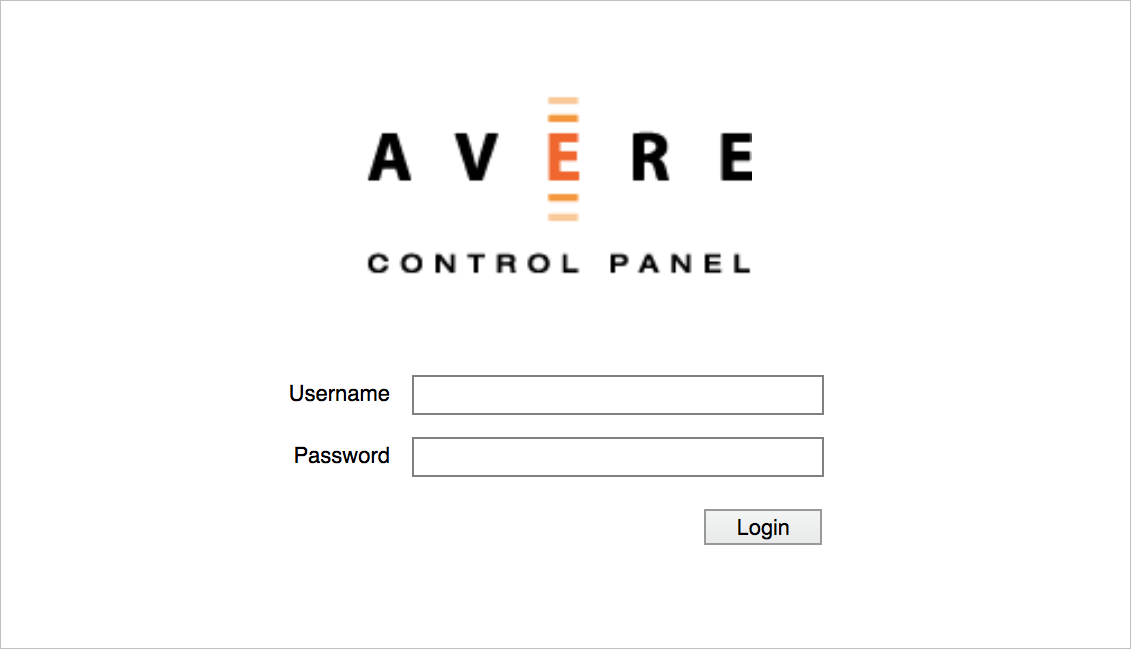
Deixe os campos Nome de Utilizador e Palavra-passe em branco. Clique em Iniciar sessão para carregar a página de criação do cluster.
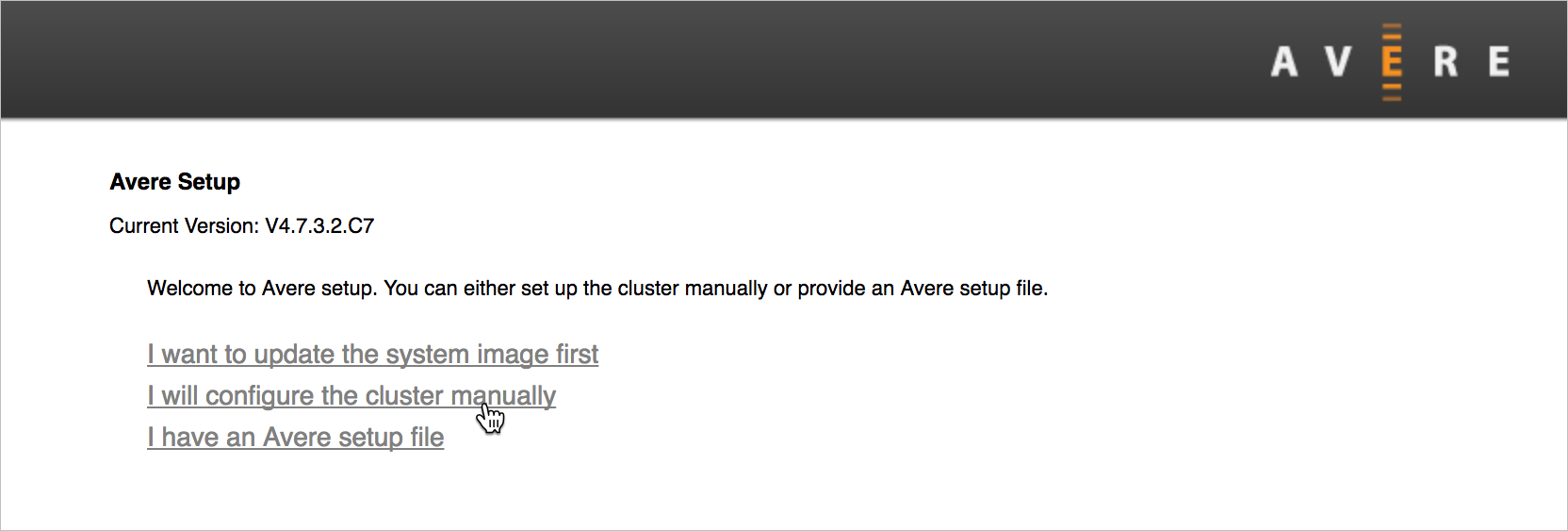
Criar o cluster
A ferramenta de configuração do cluster orienta-o através de um conjunto de ecrãs para criar o cluster do Azure FXT Edge Filer. Certifique-se de que tem as informações necessárias prontas antes de começar.
Opções de criação
O primeiro ecrã oferece três opções. Utilize a opção de configuração manual, a menos que tenha instruções especiais da equipa de suporte.
Clique em Vou configurar o cluster manualmente para carregar o novo ecrã de opções de configuração do cluster.
As outras opções raramente são utilizadas:
"Atualizar a imagem do sistema" pede-lhe para instalar o novo software do SO antes de criar o cluster. (A versão de software atualmente instalada está listada na parte superior do ecrã.) Tem de fornecer o ficheiro do pacote de software , um URL e um nome de utilizador/palavra-passe, ou ao carregar um ficheiro a partir do seu computador.
Por vezes, a opção de ficheiro de configuração do cluster é utilizada pelo Suporte e Suporte ao Cliente da Microsoft.
Opções de cluster
O ecrã seguinte pede-lhe para configurar as opções para o novo cluster.
A página está dividida em duas secções principais, Configuração Básica e Configuração de Rede. A secção configuração de rede também tem subsecções: uma para a rede de Gestão e outra para a rede de Cluster .
Configuração básica
Na secção superior, preencha as informações básicas do novo cluster.
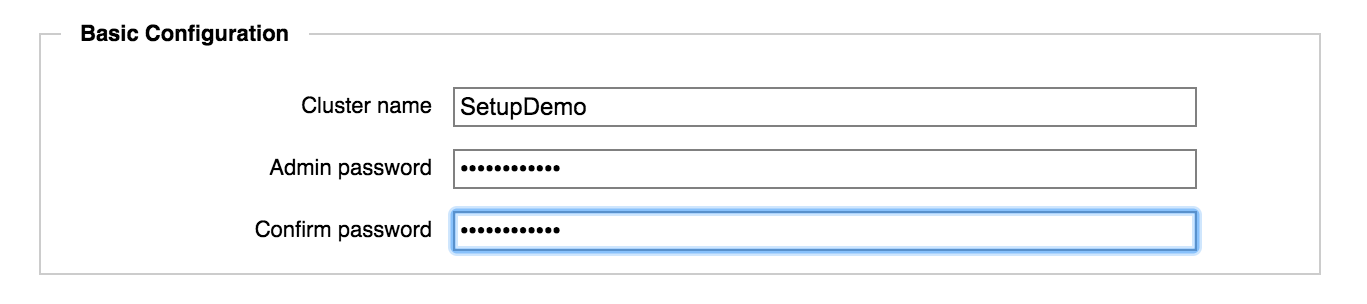
Nome do Cluster – introduza um nome exclusivo para o cluster.
O nome do cluster tem de cumprir estes critérios:
- Comprimento de 1 a 16 carateres
- Pode incluir letras, números e o traço (-) e carateres de sublinhado (_)
- Não pode incluir outros carateres especiais ou pontuação
Pode alterar este nome mais tarde na páginaConfiguração Geral do Cluster>. (Para obter mais informações sobre as definições do cluster, leia o Guia de Configuração do Cluster, que não faz parte deste conjunto de documentação.)
Nota
O nome do cluster é utilizado para identificar as informações do sistema carregadas para suporte para monitorização ou resolução de problemas, pelo que é útil incluir o nome da empresa.
Administração palavra-passe – defina a palavra-passe para o utilizador administrativo predefinido,
admin.Deve configurar contas de utilizador individuais para cada pessoa que administra o cluster, mas não pode remover o utilizador
admin. Inicie sessão comoadminse precisasse de criar utilizadores adicionais.Pode alterar a palavra-passe
adminde na página Definições deUtilizadores de Administração> no cluster Painel de Controlo. Para obter detalhes, leia a documentação Utilizadores no Guia de Configuração do Cluster.
Configuração de rede
A secção Rede pede-lhe para especificar a infraestrutura de rede que o cluster irá utilizar.
Existem duas redes separadas para configurar:
A rede de gestão fornece acesso de administrador ao cluster para configuração e monitorização. O endereço IP especificado aqui é utilizado ao ligar ao Painel de Controlo ou ao acesso SSH.
A maioria dos clusters utiliza apenas um único endereço IP de gestão, mas se quiser adicionar interfaces, pode fazê-lo depois de criar o cluster.
A rede de cluster é utilizada para comunicação entre nós de cluster e entre nós de cluster e armazenamento de back-end (ficheiros principais).
A rede voltada para o cliente é configurada mais tarde, após a criação do cluster.
Esta secção também inclui a configuração para servidores DNS e NTP que são utilizados por ambas as redes.
Configurar a rede de gestão
As definições na secção Gestão destinam-se à rede que fornece acesso de administrador ao cluster.
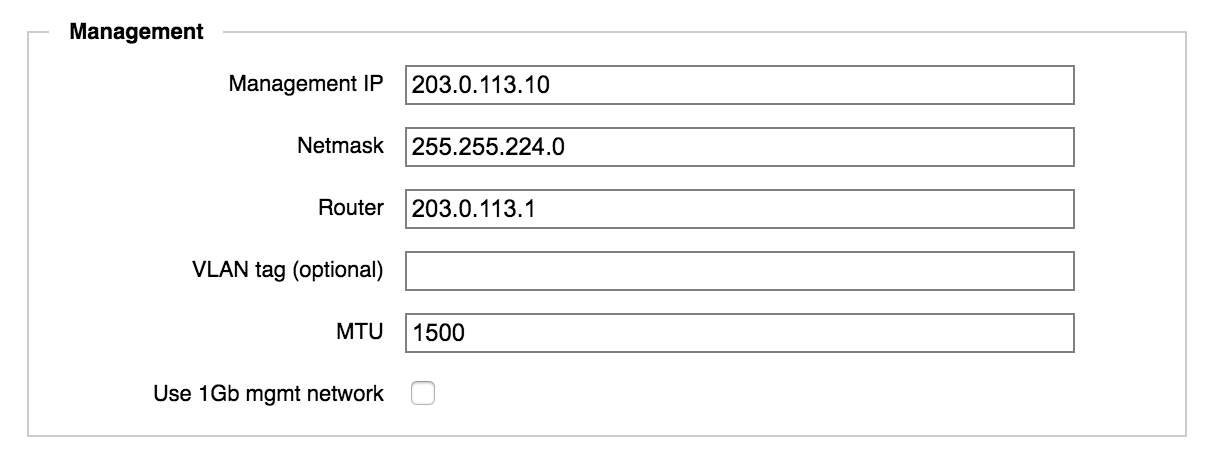
IP de Gestão – especifique o endereço IP que irá utilizar para aceder ao cluster Painel de Controlo. Este endereço será reclamado pelo nó primário do cluster, mas será movido automaticamente para um nó em bom estado de funcionamento se o nó primário original ficar indisponível.
A maioria dos clusters utiliza apenas um endereço IP de gestão. Se quiser mais do que uma, pode adicioná-las depois de criar o cluster com a página definiçõesda Rede Administrativa do Cluster>. Leia mais no Guia de Configuração do Cluster.
Netmask – especifique a máscara de rede para a rede de gestão.
Router – introduza o endereço de gateway predefinido utilizado pela rede de gestão.
Etiqueta VLAN (opcional) – se o cluster utilizar etiquetas VLAN, especifique a etiqueta para a rede de gestão.
São configuradas definições de VLAN adicionais na página definições daVLAN do Cluster>. Leia Trabalhar com VLANs e VLAN de Cluster > no Guia de Configuração do Cluster para saber mais.
MTU – se necessário, ajuste a unidade de transmissão máxima (MTU) para a rede de gestão do cluster.
Utilizar rede mgmt de 1 Gb – selecione esta caixa se pretender atribuir as duas portas de rede de 1 GbE nos nós FXT apenas à rede de gestão. (Tem de ter portas de 25 GbE/10 GbE disponíveis para todo o outro tráfego.) Se não selecionar esta caixa, a rede de gestão utiliza a porta de velocidade mais alta disponível.
Configurar a rede de cluster
As definições de rede de cluster aplicam-se ao tráfego entre os nós de cluster e entre nós de cluster e ficheiros principais.
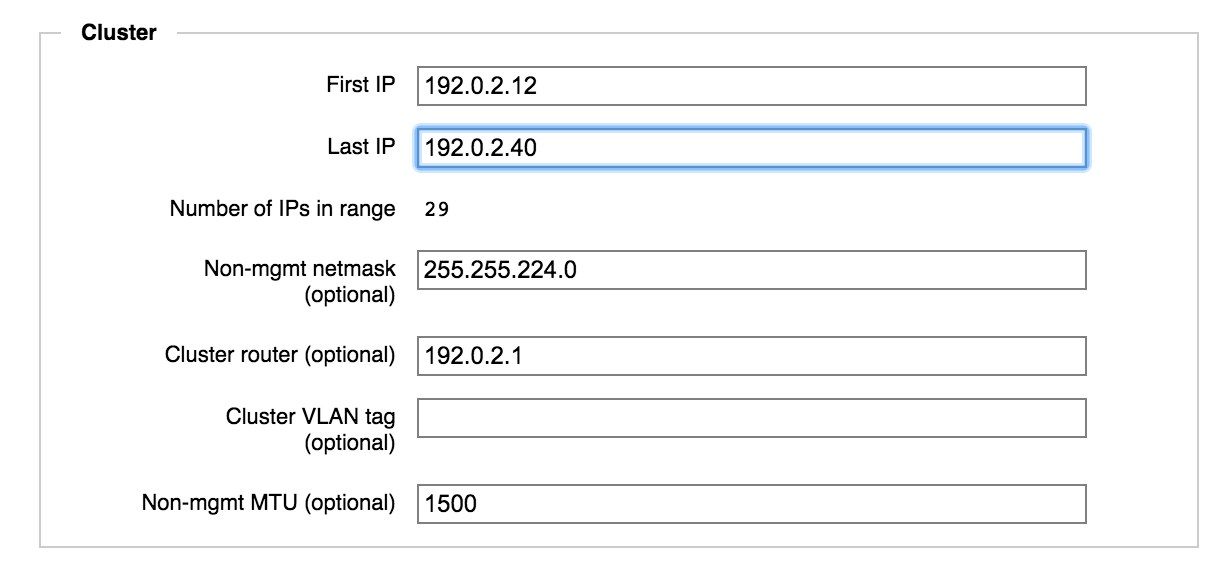
Primeiro IP e Último IP – introduza os endereços IP que definem o intervalo a utilizar para a comunicação interna do cluster. Os endereços IP utilizados aqui têm de ser contíguos e não atribuídos pelo DHCP.
Pode adicionar mais endereços IP depois de criar o cluster. Utilize a páginadedefinições de Redes de Cluster (documentação do >Guia de Configuração do Cluster).
O valor em Número de IPs no Intervalo é calculado e apresentado automaticamente.
Netmask não mgmt (opcional) – especifique a máscara de rede para a rede de cluster.
O sistema sugere automaticamente o valor netmask que introduziu para a rede de gestão; altere-o, se necessário.
Router de cluster (opcional) – especifique o endereço de gateway predefinido utilizado pela rede de cluster.
O sistema sugere automaticamente o mesmo endereço de gateway que forneceu para a rede de gestão.
Etiqueta VLAN de cluster (opcional) – se o cluster utilizar etiquetas VLAN, especifique a etiqueta para a rede de cluster.
MTU não mgmt (opcional) – se necessário, ajuste a unidade de transmissão máxima (MTU) para a sua rede de cluster.
Configurar o DNS e o NTP do cluster
Abaixo da secção Cluster , existem campos para especificar servidores DNS e NTP e para ativar a agregação de ligações. Estas definições aplicam-se a todas as redes que o cluster utiliza.
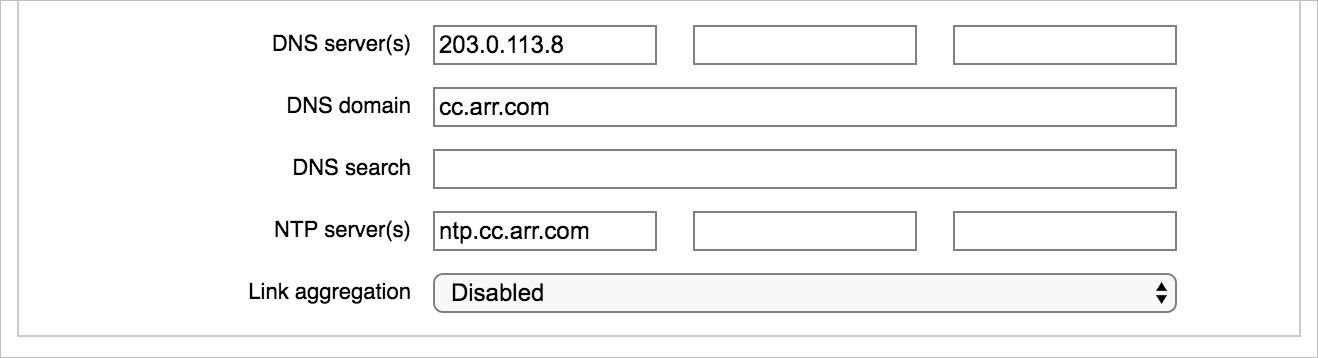
Servidor(s) DNS – introduza o endereço IP de um ou mais servidores do sistema de nomes de domínio (DNS).
O DNS é recomendado para todos os clusters e é necessário se quiser utilizar SMB, AD ou Kerberos.
Para um desempenho ideal, configure o servidor DNS do cluster para balanceamento de carga round robin, conforme descrito em Configurar o DNS para o cluster do Azure FXT Edge Filer.
Domínio DNS – introduza o nome de domínio de rede que o cluster irá utilizar.
Pesquisa de DNS – opcionalmente, introduza nomes de domínio adicionais que o sistema deve procurar para resolver consultas DNS. Pode adicionar até seis nomes de domínio, separados por espaços.
Servidor(s) NTP – especifique um ou três servidores de protocolo NTP (network time protocol) nos campos fornecidos. Pode utilizar nomes de anfitrião ou endereços IP.
Agregação de ligações – a agregação de ligações permite-lhe personalizar a forma como as portas ethernet nos nós FXT do cluster lidam com vários tipos de tráfego. Para saber mais, leia Link Aggregation (Agregação de Ligações ) no Guia de Configuração do Cluster.
Clique no botão Criar
Depois de fornecer todas as definições necessárias no formulário, clique no botão Criar Cluster .
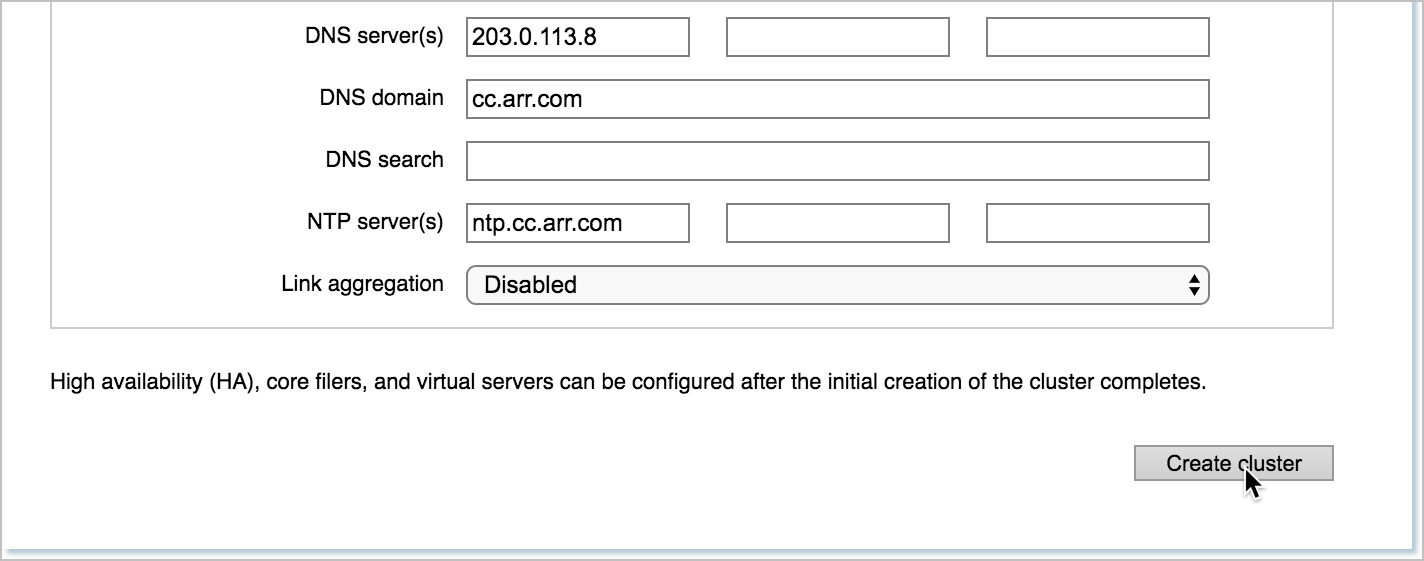
O sistema apresenta uma mensagem ao criar o cluster.
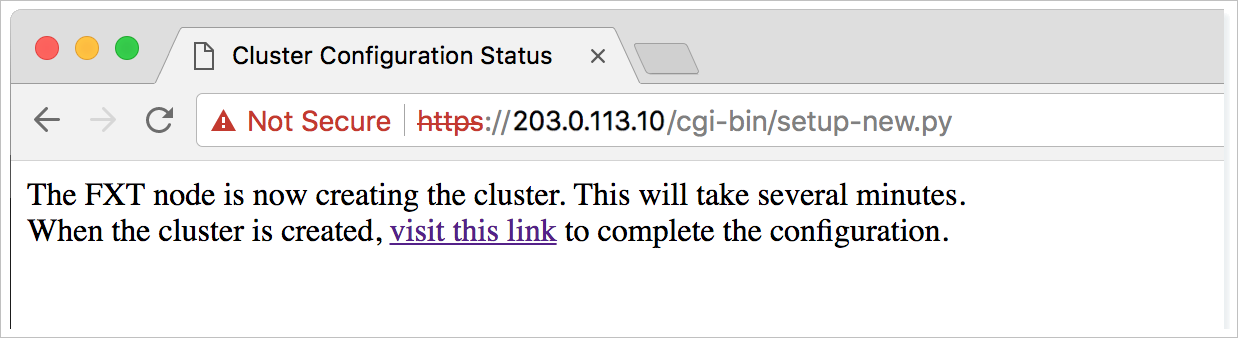
Após alguns instantes, pode clicar na ligação na mensagem para aceder ao cluster Painel de Controlo. (Esta ligação direciona-o para o endereço IP que especificou no IP de Gestão.) A ligação demora entre 15 segundos e um minuto a ficar ativa depois de clicar no botão Criar. Se a interface Web não carregar, aguarde mais alguns segundos e, em seguida, clique novamente na ligação.
A criação do cluster demora um minuto ou mais, mas pode iniciar sessão no Painel de Controlo enquanto o processo está em curso. É normal que a página do dashboard do painel de controlo mostre avisos até que o processo de criação do cluster seja concluído.
Abrir as páginas Definições
Depois de criar o cluster, tem de personalizar a respetiva configuração para a sua rede e fluxo de trabalho.
Utilize a interface Web Painel de Controlo para configurar o novo cluster. Siga a ligação a partir do ecrã de estado de criação do cluster ou navegue para o endereço IP de gestão que definiu no cluster.
Inicie sessão na interface Web com o nome admin de utilizador e a palavra-passe que definiu ao criar o cluster.
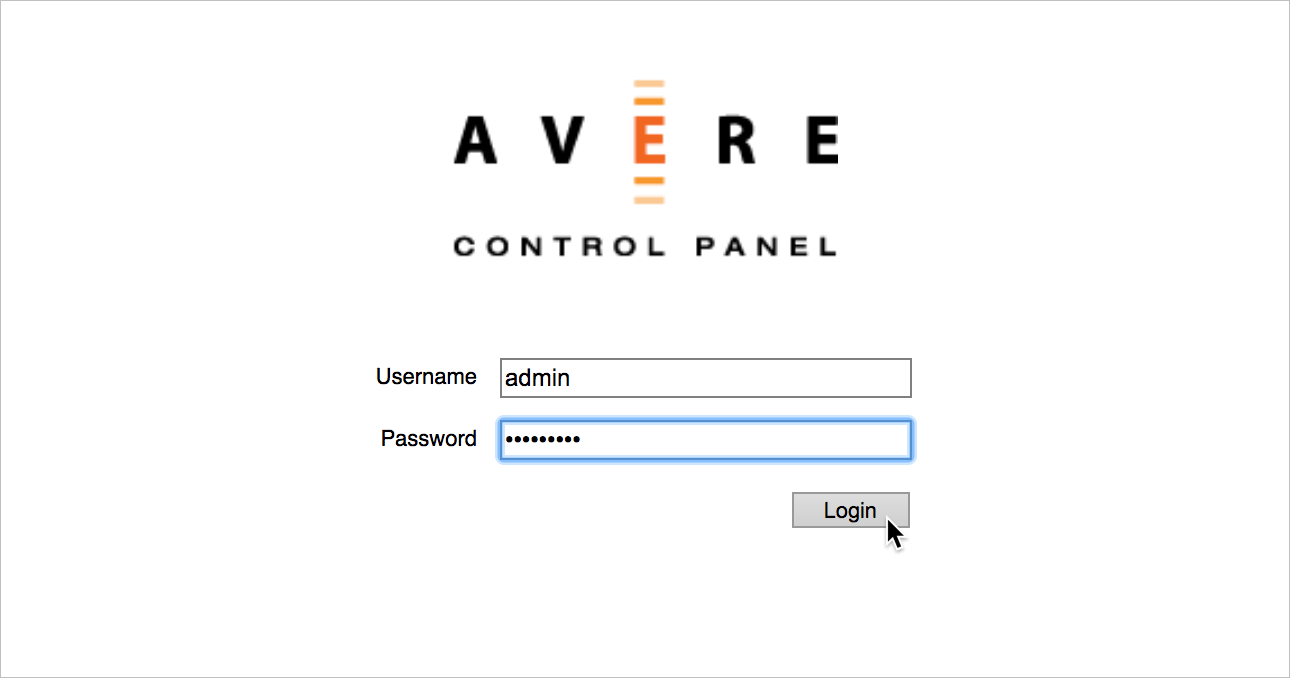
A Painel de Controlo é aberta e mostra a página Dashboard. À medida que a criação do cluster é concluída, todas as mensagens de aviso devem ser desmarcadas no ecrã.
Clique no separador Definições para configurar o cluster.
No separador Definições , a barra lateral esquerda mostra um menu de páginas de configuração. As páginas estão organizadas por categoria. Clique no controlo + ou - na parte superior do nome da categoria para expandir ou ocultar as páginas individuais.
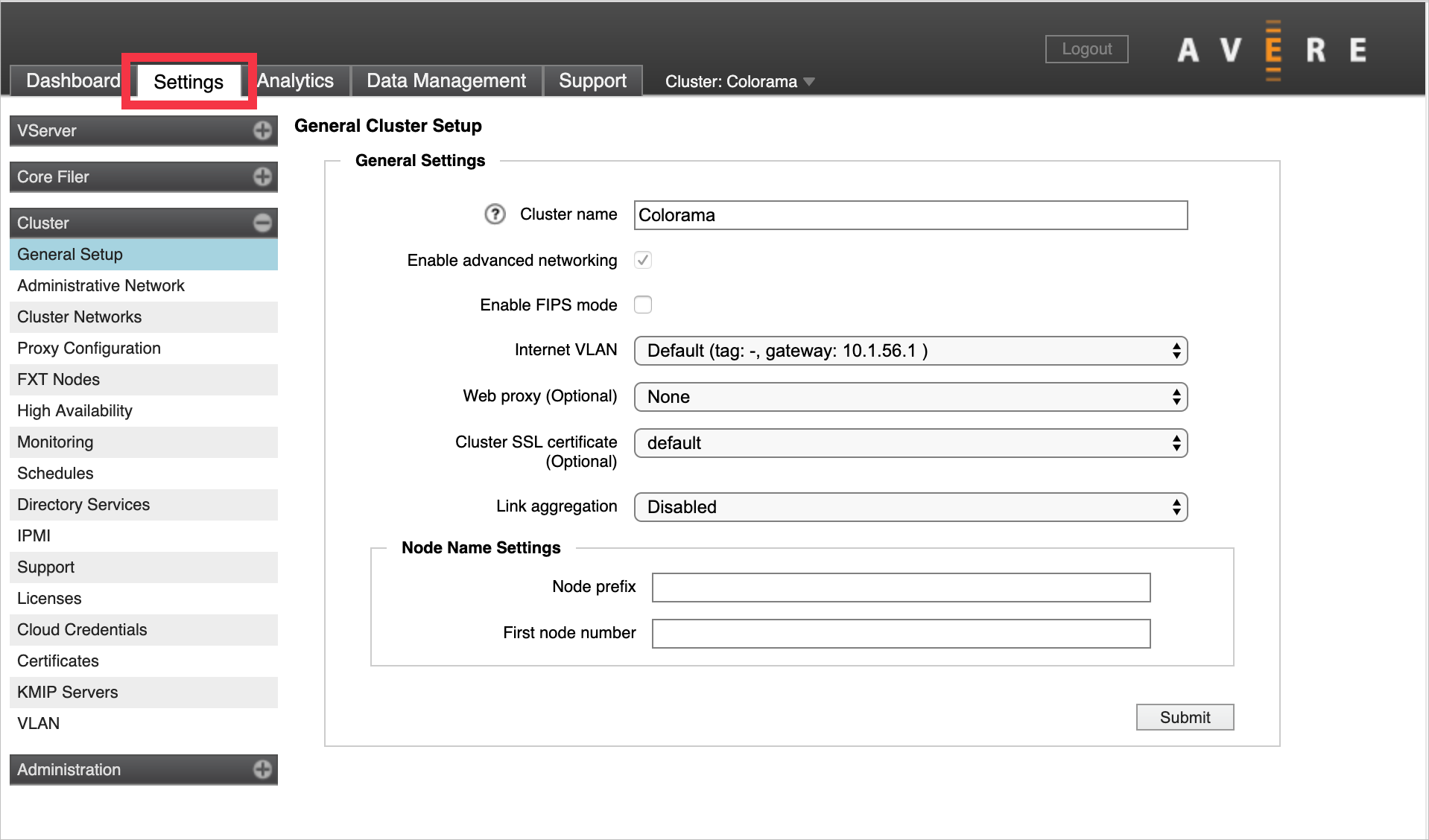
Passos de configuração do cluster
Nesta fase do processo, o cluster existe, mas tem apenas um nó, sem endereços IP destinados ao cliente e sem armazenamento de back-end. São necessários passos de configuração adicionais para passar de um cluster recém-criado para um sistema de cache pronto para processar o fluxo de trabalho.
Configuração necessária
Estes passos são necessários para a maioria ou todos os clusters.
Adicionar nós ao cluster
Três nós são padrão, mas muitos clusters de produção têm mais – até um máximo de 24 nós.
Leia Adicionar nós de cluster para saber como adicionar outras unidades do Azure FXT Edge Filer ao cluster e ativar a Elevada Disponibilidade.
Especificar o armazenamento de back-end
Adicione definições de filer principal para cada sistema de armazenamento de back-end que o cluster irá utilizar. Leia Adicionar armazenamento de back-end e configurar o espaço de nomes virtual para saber mais.
Configurar o acesso ao cliente e o espaço de nomes virtual
Crie pelo menos um servidor virtual (vserver) e atribua-lhe um intervalo de endereços IP para as máquinas cliente utilizarem. Também tem de configurar o espaço de nomes do cluster (por vezes denominado Espaço de Nomes Global ou GNS), uma funcionalidade de sistema de ficheiros virtual que lhe permite mapear exportações de armazenamento de back-end para caminhos virtuais. O espaço de nomes do cluster fornece aos clientes uma estrutura consistente e acessível do sistema de ficheiros, mesmo que mude o suporte de dados de armazenamento de back-end. O espaço de nomes também pode fornecer uma hierarquia de armazenamento virtual compatível com o utilizador para contentores de Blobs do Azure ou outro armazenamento de objetos na cloud suportado.
Leia Configurar o espaço de nomes para obter detalhes. Este passo inclui:
- Criar vservers
- Configurar junções entre a vista de rede do cliente e o armazenamento de back-end
- Definir os endereços IP do cliente que são servidos por cada vserver
Nota
Recomenda-se um planeamento significativo antes de começar a configurar o GNS do cluster. Leia as secções Utilizar um Espaço de Nomes Globale Criar e Trabalhar com VServers no Guia de Configuração do Cluster para obter ajuda.
-
Existem várias definições relacionadas com a rede que devem ser verificadas ou personalizadas para um novo cluster. Leia Ajustar as definições de rede para obter detalhes sobre estes itens:
- Verificar a configuração do DNS e do NTP
- Configurar serviços de diretório, se necessário
- Configurar VLANs
- Configurar servidores proxy
- Adicionar endereços IP à rede do cluster
- Armazenar certificados de encriptação
Configurar a monitorização de suporte
Tem de aceitar a política de privacidade da ferramenta de configuração e deve configurar as definições de carregamento de suporte ao mesmo tempo.
O cluster pode carregar automaticamente dados de resolução de problemas sobre o cluster, incluindo estatísticas e ficheiros de depuração. Estes carregamentos permitem que o Suporte e o Suporte ao Cliente da Microsoft forneçam o melhor serviço possível. Pode personalizar o que é monitorizado e, opcionalmente, ativar o suporte proativo e o serviço de resolução de problemas remoto.
Configuração opcional
Estes passos não são necessários para todos os clusters. São necessários para alguns tipos de fluxos de trabalho ou para determinados estilos de gestão de clusters.
Personalizar definições de nó
Pode definir nomes de nós e configurar portas IPMI de nó num nível de cluster ou individualmente. Se configurar estas definições antes de adicionar nós ao cluster, os novos nós podem recolher as definições automaticamente quando aderirem. As opções são descritas no documento de criação de cluster legado Personalizar Definições do Nó.
Dica
Alguma documentação para este produto ainda não está disponível no site de documentação do Microsoft Azure. As ligações para o Guia de Configuração do Cluster e a versão legada do Guia de Criação de Clusters irão levá-lo a um site alojado no GitHub separado.
Configurar o SMB
Se quiser permitir o acesso SMB ao cluster, bem como ao NFS, tem de configurar o SMB e ativá-lo. O SMB (por vezes denominado CIFS) é normalmente utilizado para suportar clientes Microsoft Windows.
Planear e configurar o SMB envolve mais do que clicar em alguns botões no Painel de Controlo. Dependendo dos requisitos do sistema, o SMB pode influenciar a forma como define os ficheiros principais, quantos vservers cria, como configura as junções e o espaço de nomes, as permissões de acesso e outras definições.
Para obter mais informações, leia a secção Guia de Configuração do Cluster Configurar o Acesso SMB .
Instalar licenças adicionais
Se quiser utilizar o armazenamento na cloud que não seja o Blob do Azure, tem de instalar uma licença de funcionalidade adicional. Contacte o seu representante da Microsoft para obter detalhes sobre a compra de uma licençaTM do FlashCloud. Os detalhes são explicados em Adicionar armazenamento de back-end e configurar o espaço de nomes virtual.
Ativar suporte
O cluster do Azure FXT Edge Filer pode carregar automaticamente dados de suporte sobre o cluster. Estes carregamentos permitem que o pessoal forneça o melhor serviço ao cliente possível.
Siga estes passos para configurar os carregamentos de suporte.
Navegue para a página Definições deSuporte do Cluster>. Aceite a política de privacidade.
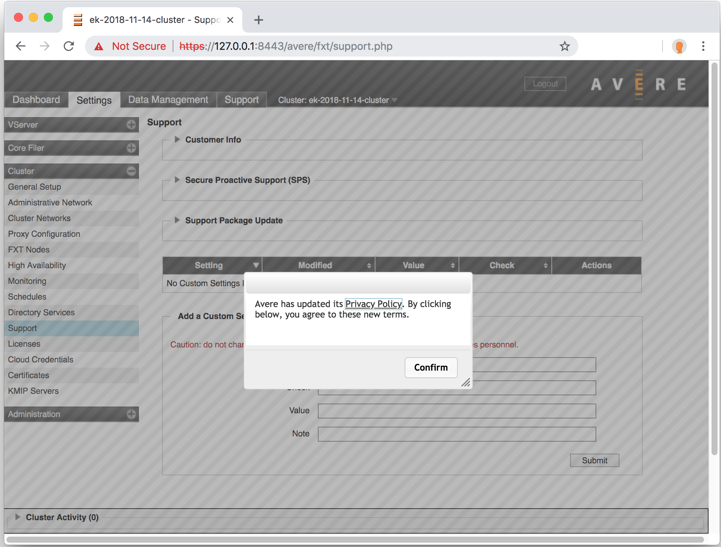
Clique no triângulo à esquerda das Informações do Cliente para expandir a secção.
Clique no botão Revalidar informações de carregamento .
Defina o nome de suporte do cluster em Nome de Cluster Exclusivo – certifique-se de que identifica exclusivamente o cluster para suportar a equipa.
Selecione as caixas de Monitorização de Estatísticas, Carregamento de Informações Gerais e Carregamento de Informações de Falha.
Clique em Submeter.
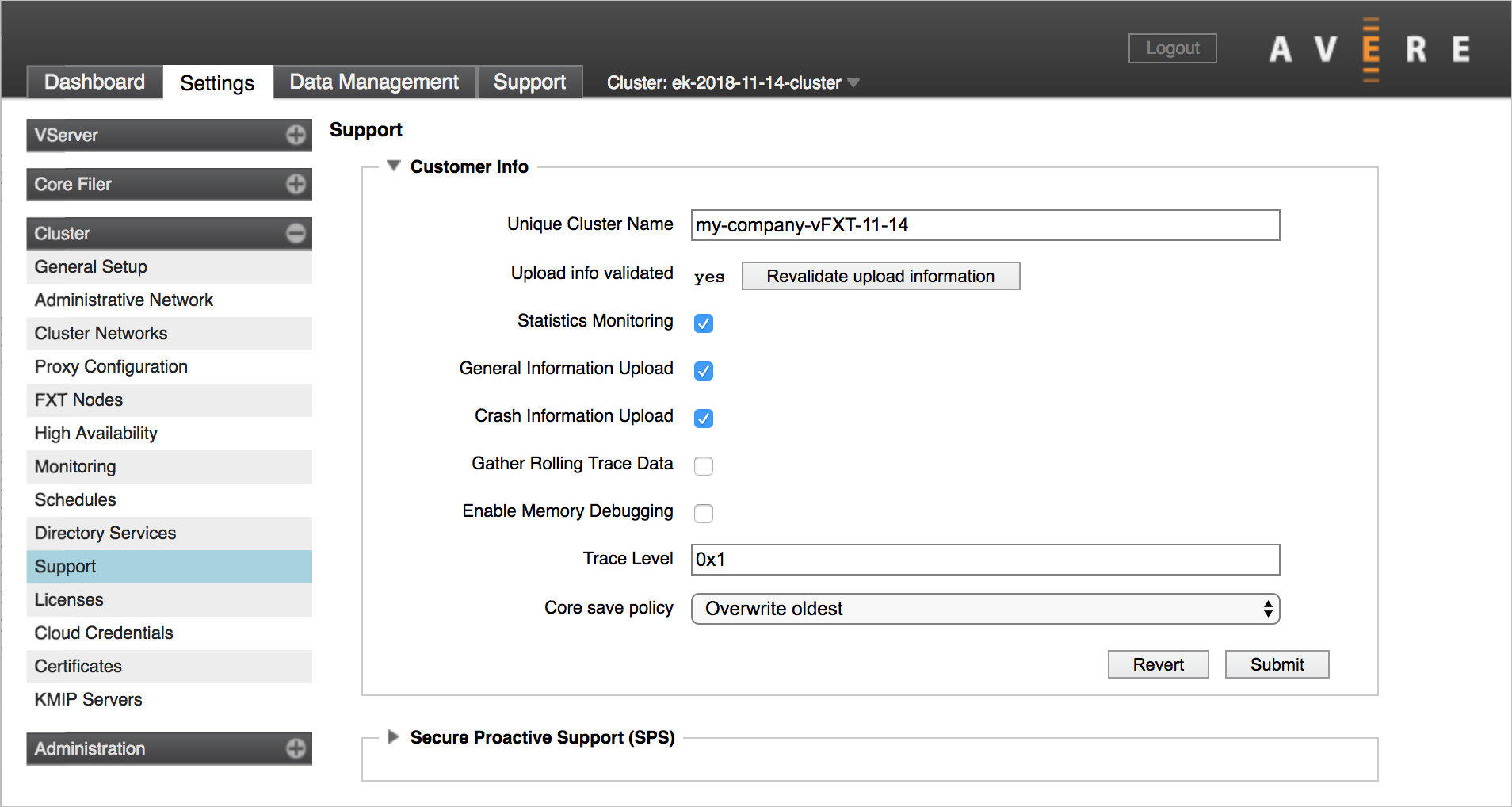
Clique no triângulo à esquerda do Suporte Proativo Seguro (SPS) para expandir a secção.
Selecione a caixa Para Ativar Ligação SPS.
Clique em Submeter.
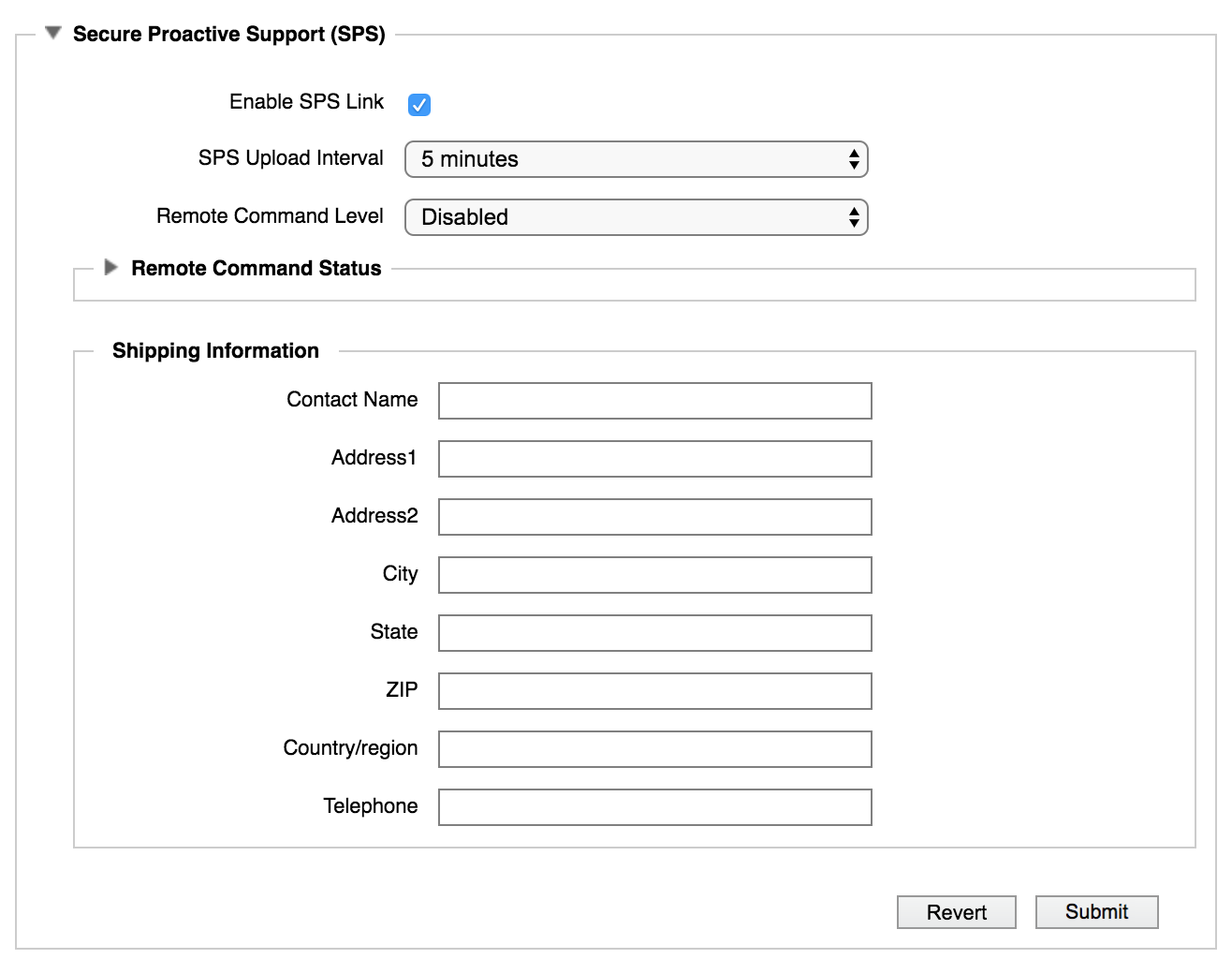
Passos seguintes
Depois de criar o cluster básico e aceitar a política de privacidade, adicione os restantes nós de cluster.